猎豹浏览器是一款非常优秀的网络浏览器。一般用户在网页上看到自己喜欢的图片,都会选择一些截图软件进行截图。如果电脑上没有截图软件,又不方便使用QQ截图,不妨试试浏览器自带的截图功能。很多用户可能不知道有这样的功能。下面就让小编带大家了解一下这个功能,告诉大家猎豹浏览器哪里可以截图,猎豹浏览器怎么截图。
猎豹浏览器使用方法截图:
1. 下载、安装并打开猎豹浏览器。
2、点击猎豹浏览器右上角的“更多功能”按钮,然后点击“显示/隐藏图标”。
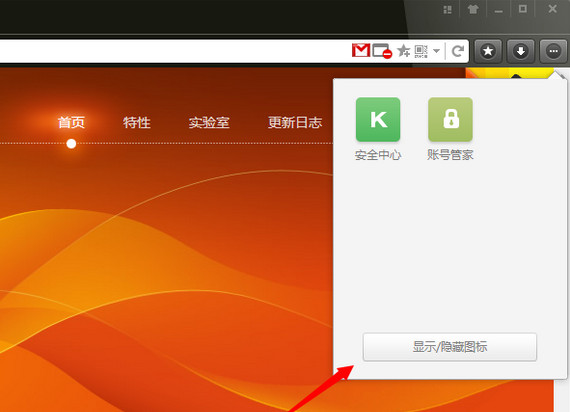
3. 从下拉菜单中选择“屏幕截图”,然后单击“安装屏幕截图”。
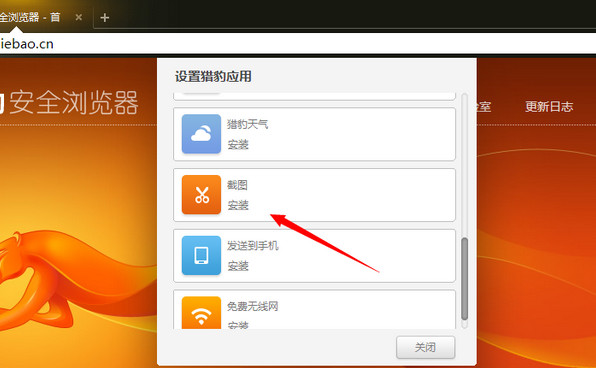
4、安装完成后,可以在浏览器右上角找到“截图”按钮,点击进行截图。
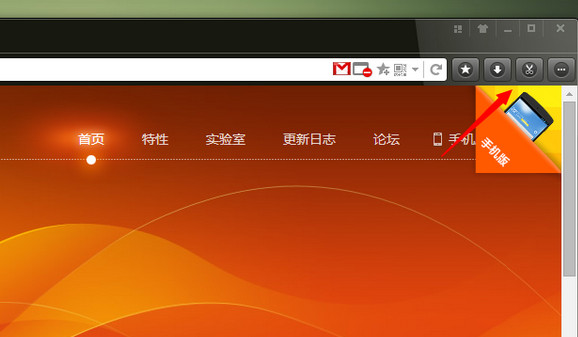
5、用户可以根据不同的需要选择“区域截图”、“隐藏浏览器截图”、“保存整个当前网页”三种截图方式。
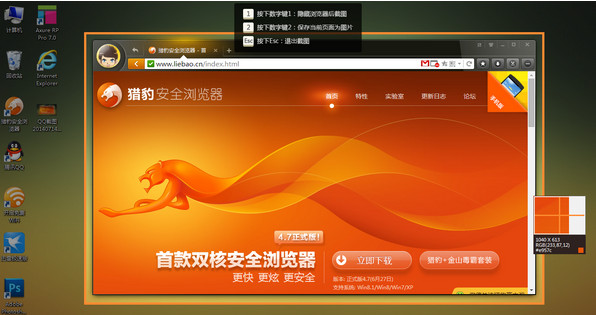
6、用户完成截图后,还可以在截图的基础上对图形或文字进行批注,也支持分享到新浪微博。
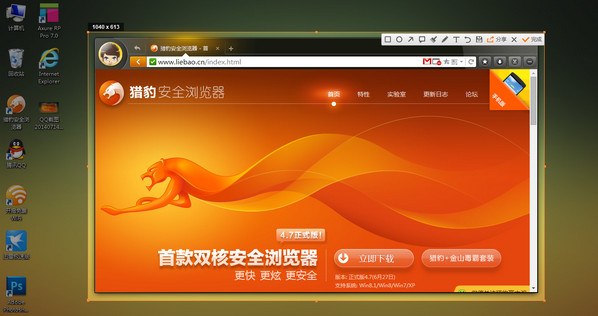
以上就是小编为大家整理的猎豹浏览器截图功能的使用方法。截图相信大家应该都能轻松学会。
